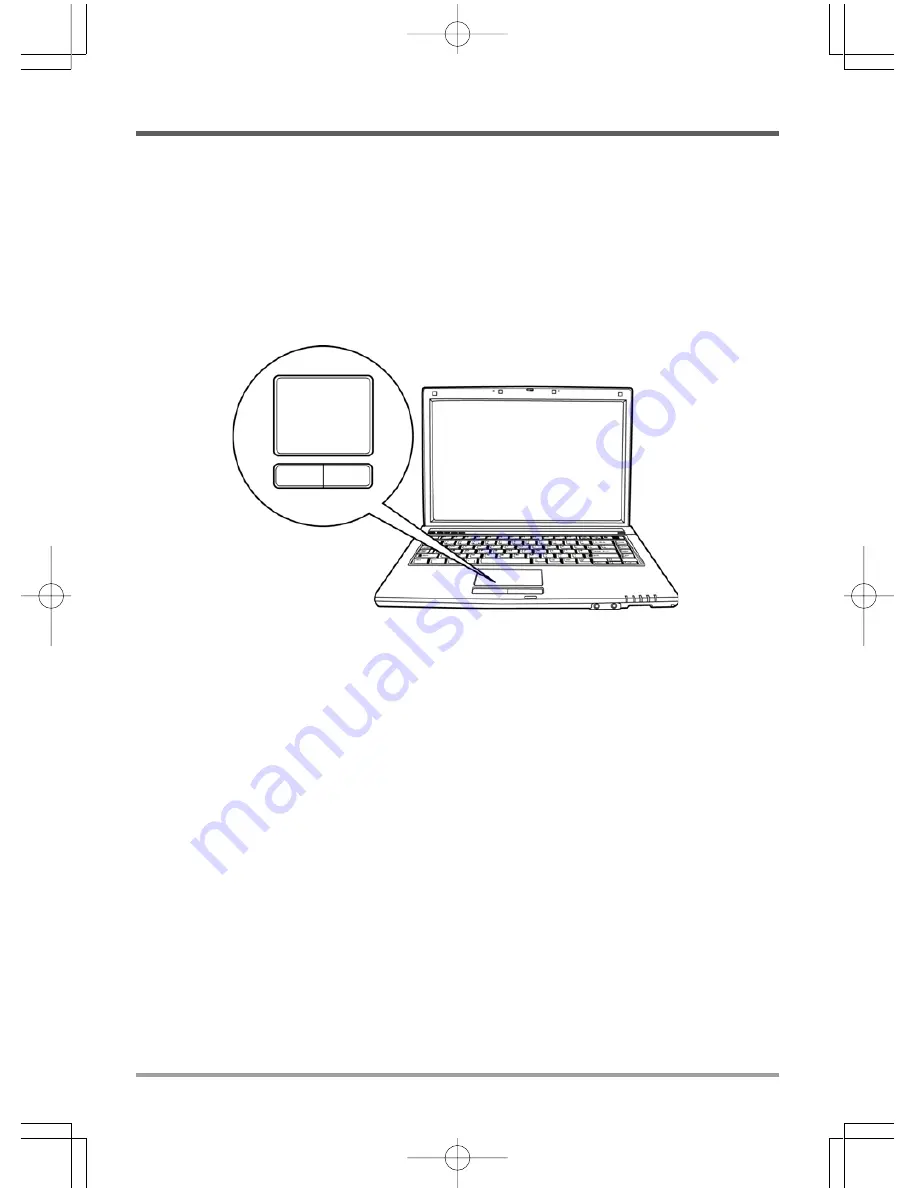
ERSTE SCHRITTE
19
Benutzen des TouchPads
Das TouchPad ist ein Zeigegerät, das in das Notebook integriert ist. Es kann zur Steuerung der
Cursorbewegungen auf dem Bildschirm verwendet.
Das TouchPad bestetht aus der Cursorsteuerung, einer linken und einer rechten Taste sowie zwei
Scroll-Tasten. Die Cursorsteuerung kann wie eine Maus den Cursor über den Bildschirm steuern.
Sie müssen dazu die Fläche nur ganz leicht mit den Fingerspitzen berühren. Die linke und rechte
Taste haben die gleiche Funktion wie Maustasten. Je nach Programm kann sich die Funktion der
Tasten unterscheiden. Mit den Scroll-Tasten können Sie ohne den Cursor oder die Scroll-Leisten
bewegen zu müssen schnell durch die Seiten blättern.
Klicken
Klicken bedeutet ein kurzes Drücken und wieder Loslassen einer Taste. Bei einem Linksklick
bewegen Sie den Cursor auf das Element, das Sie auswählen möchten, und drücken dann kurz auf
die linke Taste. Bei einem Rechtsklick bewegen Sie den Cursor auf das Element, das Sie auswählen
möchten, und drücken dann kurz auf die rechte Taste. Sie können auch klicken, indem Sie einmal
kurz das TouchPad berühren.
Doppelklicken
Beim Doppelklicken klicken Sie zweimal schnell hintereinander die linke Taste an. Der Doppelklick
funktioniert nur bei der linken Taste. Bei einem Doppelklick bewegen Sie den Cursor auf das
Element, das Sie auswählen möchten, und drücken dann kurz zweimal auf die linke Taste. Sie
können auch doppelklicken, indem Sie zweimal kurz das TouchPad berühren.
Verschieben
Beim Verschieben halten Sie die linke Taste gedrückt während der Cursor verschoben wird.
Schieben Sie zunächst den Cursor auf das Element, das verschoben werden soll. Drücken Sie dann
auf die linke Taste und halten diese gedrückt. Verschieben Sie dabei das Element an die neue
Position und lassen dann die Taste los. Auch mit Hilfe des TouchPads können Sie ein Element
verschieben. Schieben Sie den Cursor auf das Element, das verschoben werden soll. Berühren Sie
dann zweimal schnell hintereinander mit dem Finger das TouchPad. Nach dem zweiten Berühren
muss der Finger auf dem Pad liegen bleiben. Verschieben Sie dann das Element an die neue Position,
indem Sie den Finger über das TouchPad schieben. Nehmen Sie dann den Finger hoch, um das
Element loszulassen. Mit Hilfe der Scroll-Tasten können Sie ein Dokument ganz schnell
durchblättern, ohne die Bildlaufleisten des Fensters verschieben zu müssen. Das ist besonders
dann sinnvoll, wenn Sie Internetseiten durchblättern möchten.
Содержание SW1 SERIES
Страница 1: ...SW1 SERIES NOTEBOOK PC USER S MANUAL JAN2006 E N G L I S H...
Страница 24: ...MEMO...
Страница 25: ...SW1 2006 1...
Страница 27: ...3...
Страница 28: ...4 E N G L I S H F R A N A I S D E U T S C H E S P A O L I T A L I A N O...
Страница 29: ...5 CD DVD CD RW CD Dual DVD RW CD...
Страница 30: ...6 E N G L I S H F R A N A I S D E U T S C H E S P A O L I T A L I A N O...
Страница 31: ...7 Omni directional Windows...
Страница 34: ...10 E N G L I S H F R A N A I S D E U T S C H E S P A O L I T A L I A N O RJ 11 RJ 11 56K Kensington Kensington...
Страница 36: ...12 E N G L I S H F R A N A I S D E U T S C H E S P A O L I T A L I A N O CPU CPU...
Страница 37: ...13 2 1 2 1 2...
Страница 38: ...14 E N G L I S H F R A N A I S D E U T S C H E S P A O L I T A L I A N O...
Страница 39: ...15 POST BIOS POST POST...
Страница 41: ...17 HDD HDD SD...
Страница 43: ...19 2 2...
Страница 45: ...21 1 2 3 PC PC 4 5 10 6 7...
Страница 47: ...23 Macrovision Macrovision...
Страница 48: ...MEMO...
Страница 49: ...SW1 SERIES NOTEBOOK PC USER S MANUAL JAN2006 F R A N A I S...
Страница 72: ...MEMO...
Страница 73: ...NOTEBOOK SERIE SW1 BENUTZERHANDBUCH JAN 2006 D E U T S C H...
Страница 96: ...MEMO...
Страница 97: ...PC PORT TIL SERIE SW1 MANUAL DEL USUARIO ENE 2006 E S PA O L...
Страница 120: ...MEMO...
Страница 121: ...PC PORTATILE SERIE SW1 MANUALE DELL UTENTE GEN 2006 I TA L I A N O...
Страница 144: ...MEMO...
Страница 145: ......
Страница 146: ......
Страница 147: ......
Страница 148: ......
Страница 149: ......
Страница 150: ......
Страница 151: ......
Страница 152: ......
Страница 153: ......
Страница 154: ......
Страница 155: ......
Страница 156: ......
Страница 157: ......
Страница 158: ......
Страница 159: ......
Страница 160: ......
Страница 161: ......
Страница 162: ......
Страница 163: ......
Страница 164: ......
Страница 165: ......
Страница 166: ......
Страница 167: ......
Страница 168: ......
Страница 169: ......
Страница 170: ......
Страница 171: ......
Страница 172: ......
Страница 173: ......
Страница 174: ......
Страница 175: ......
Страница 176: ......
Страница 177: ......
Страница 178: ......
Страница 179: ......
Страница 180: ......
Страница 181: ......
Страница 182: ......
Страница 183: ......
Страница 184: ......
Страница 185: ......
Страница 186: ......
Страница 187: ......
Страница 188: ......
Страница 189: ......
Страница 190: ......
Страница 191: ......
Страница 192: ......
















































